GIF
- 1. Convertire GIF in Altri Formati+
- 2. Convertire Altri Formati in GIF+
- 3. Altri suggerimenti per GIF+
Come creare la propria GIF: una guida passo passo
da Nicola Massimo • 2025-10-23 19:14:36 • Soluzioni comprovate
Volete imparare i metodi più semplici per creare la vostra GIF in qualsiasi momento e ovunque? Continua a leggere. A parte questo, sono sicuro che vi sarete imbattuti nelle GIF su siti web e canali di social media come WhatsApp, Snapchat e Facebook. Le GIF non solo sono divertenti, ma possono anche essere utilizzate per trasmettere un messaggio personale a un determinato pubblico. Fortunatamente, numerose applicazioni online e offline possono aiutarvi a creare GIF con un semplice tocco di dita. Quindi, dopo aver letto questo post, sono sicuro che saprete come creare le vostre GIF senza sforzo.
- Parte 1. Il miglior convertitore GIF per creare GIF personalizzate
- Parte 2. I 7 modi migliori per creare GIF gratuite e online
- Parte 3. Suggerimenti e trucchi per creare una GIF personalizzata
Parte 1. Il miglior convertitore GIF per creare GIF personalizzate
Wondershare UniConverterè senza dubbio la migliore per creare la propria app GIF per desktop. È disponibile sia per Mac che per PC e vanta una velocità di elaborazione 30 volte superiore a quella dei suoi colleghi. Detto questo, questa applicazione vi permetterà di creare GIF divertenti e professionali da formati immagine e video come JPEG, TIFF, PNG, MOV, MP4, VOB, ecc. È inoltre possibile personalizzare le GIF aggiungendo testo, modificando la frequenza dei fotogrammi, ridimensionandole e altro ancora. E naturalmente, Wondershare GIF Maker è dotato di altri strumenti essenziali come un convertitore di file, un downloader video, un masterizzatore di DVD/Blu-ray e altro ancora.
Wondershare UniConverter - Miglior creatore di GIF
- Creatore di GIF consigliato per transcodificare immagini e video in GIF senza filigrane.
- Converte tutti i formati video standard in GIF in modo semplice e veloce.
- Scaricare video da siti popolari come YouTube, Dailymotion, Vevo, ecc.
- Velocità di conversione 90 volte superiore a quella dei convertitori convenzionali.
- Modifica, migliora e personalizza i file video.
- Scaricare/registrare video da YouTube e da altri 10.000 siti di condivisione video.
- Il versatile toolbox combina metadati video, creazione di GIF, compressore video e registratore di schermo.
- Sistemi operativi supportati: Windows 11/10/8/7 Vista, macOS 11 Big Sur, 10.15, 10.14, 10.13, 10.12, 10.11, 10.10, 10.9, 10.8, 10.7, 10.6.
Passi dettagliati su come creare la propria GIF con Wondershare UniConverter:
Passo 1Aprire GIF Maker.
Avviare l'applicazione e fare clic sulla scheda Toolbox prima di cliccare sulla funzione GIF Maker.

Passo 2Caricare i file.
Ora è il momento di caricare i file immagine o video. Per le immagini, toccare la scheda Foto in GIF e per i video cliccare sul pulsante Video in GIF. Successivamente, cliccare sul pulsante +Aggiungi file e selezionare i file desiderati.

Passo 3Modifica preferenze GIF.
Ora impostate la dimensione di uscita o la frequenza dei fotogrammi. Per i file video, è anche possibile regolare l'orario di inizio e fine della GIF.

Passo 4Creare GIF.
Il passo finale consiste nel toccare il pulsante Crea GIF per elaborare la GIF. Wondershare GIF Creator crea un bel file GIF in pochi secondi.

Parte 2. I 7 modi migliori per creare GIF gratuite e online
Sapevate che potete cercare le soluzioni ideali per la creazione di GIF anche online? Provate questi sette strumenti gratuiti:
1. GIPHY
GIPHY è un famoso creatore di GIF online che è anche la più importante libreria di GIF online. Dopo aver visitato GIPHY, sarete accolti da centinaia di GIF gratuite da scaricare. Vanta anche alcuni brillanti strumenti per la creazione di GIF che aiutano a creare GIF animate professionali da file locali e link URL. Nel complesso, è il miglior creatore di GIF online.
Vantaggi:
- Strumenti di editing di base.
- Le funzionalità di condivisione sono facili da usare.
- Senza annunci.
- Mantiene la qualità originale.
Svantaggi:
- Richiede la registrazione per essere utilizzato.
- Non per i principianti.
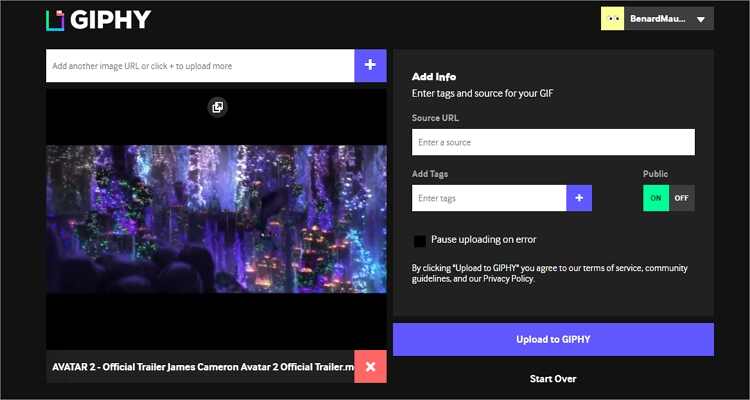
2. EZGIF
EZGIF è uno strumento online standard che crea GIF online di alta qualità. È semplice da usare e supporta diversi formati, tra cui FLIF, BMP, PNG, GIF, JPG APNG, MNG, MP4, WebM, FLV e altri ancora. Quando si creano GIF, è possibile tagliare, ruotare, ritagliare, aggiungere filigrane e altro ancora. Non dimenticate che potete caricare sia file locali che URL.
Vantaggi:
- Caricare file in blocco.
- Nessuna filigrana.
- Ottimi strumenti di editing.
Svantaggi:
- Contiene annunci.
- Dimensione di caricamento limitata.
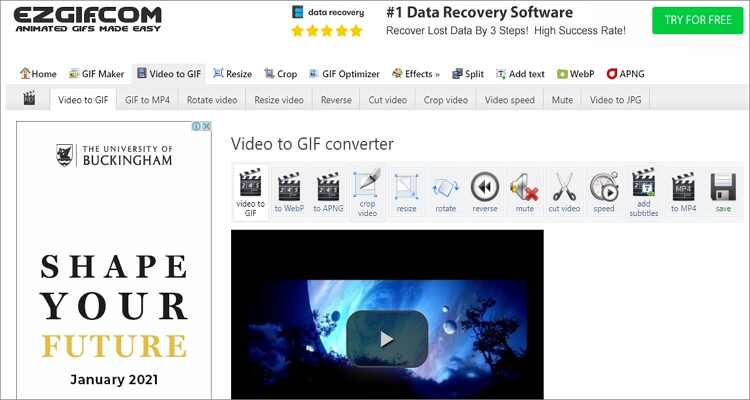
3. ImgFlip
ImgFlip è uno strumento online sicuro e semplice che permette di convertire immagini e video in GIF animate di alta qualità. I formati di file supportati sono FLV, WEBP, WMV, MP4, PNG, RAW, JPEG, ecc. Inoltre, ImgFlip può modificare le GIF ridimensionandole, ritagliandole, ruotandole, aggiungendo testo e altro ancora.
Vantaggi :
- Ideale per i principianti.
- Supporto per diversi formati di file.
- Ottime funzioni di editing.
Svantaggi :
- Lascia una filigrana.
- Gli utenti gratuiti possono convertire solo fino a 4 MB.
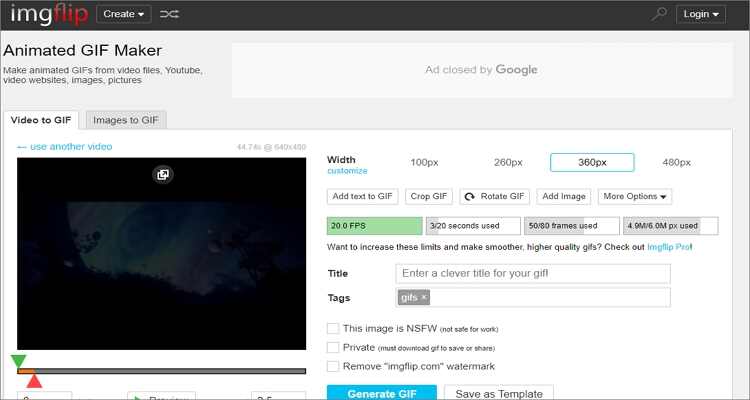
4. Makeagif
Simile a GIPHY, Makeagif offre molte GIF gratuite da scaricare. Inoltre, Makeagif supporta diversi formati video e immagine, tra cui FLV, 3GP, WMV, MP4, RAW, PNG, JPEG, ecc. Crea rapidamente GIF con adesivi, testi, didascalie e molte altre opzioni di personalizzazione. Tuttavia, non è un'applicazione semplice da usare.
Vantaggi :
- Utilizzo gratuito.
- GIF multiple da scaricare.
- Strumenti di editing di base.
Svantaggi :
- Non è un'applicazione semplice.
- Lascia i watermark sulle GIF degli account gratuiti.
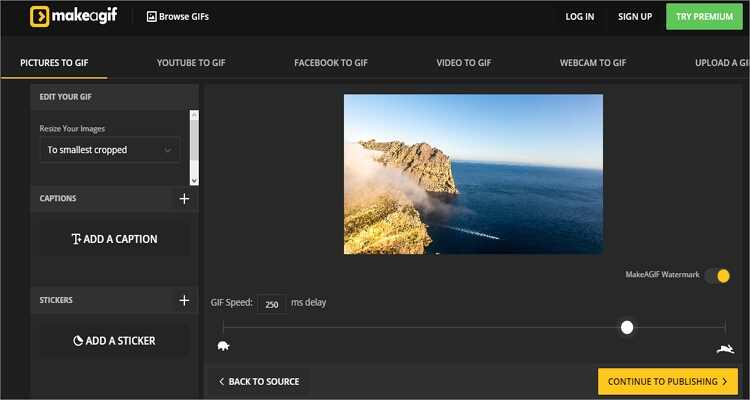
5. GIFMaker
GIFMaker è un altro strumento GIF online gratuito che converte istantaneamente le immagini in GIF. Durante la creazione della GIF, GIFMaker consente di ridimensionare, invertire, unire, tagliare e altro ancora. Ancora meglio, è dotato di un pannello di anteprima. Tuttavia, GIFMaker può aggiungere un massimo di 100 MB per sessione.
Vantaggi :
- Combinare più GIF in una sola.
- Opzioni di modifica semplici.
- Pannello di anteprima dal vivo.
Svantaggi :
- Supporta un numero limitato di formati.
- 100MB di dimensione massima di upload.
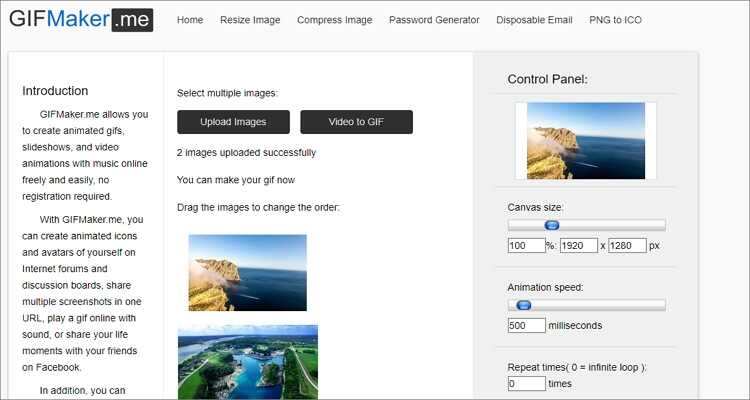
7. Tenor GIF Maker
Se siete ancora alle prime armi con la creazione di GIF online, date un'occhiata a Tenor. Qui è possibile convertire facilmente file MP4, PNG e JPEG in GIF senza alcuna conoscenza specialistica. Una volta che la GIF è pronta, gli utenti possono condividerla facilmente su diverse piattaforme sociali. Inoltre, Tenor è una delle librerie di GIF più estese al momento.
Vantaggi :
- Semplice da usare.
- Utilizzo gratuito.
- Bella funzione di condivisione.
Svantaggi :
- Nessun strumento di editing.
- Un processo di conversione lento.
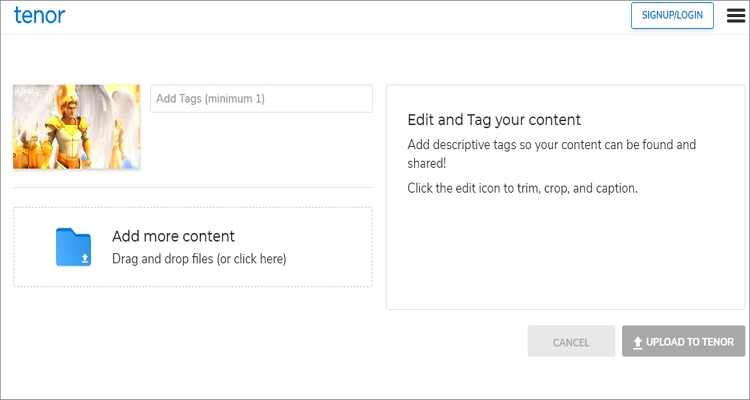
Parte 3. Suggerimenti e trucchi per creare le proprie GIF
Che siate principianti o professionisti, l'ottimizzazione delle GIF per ottenere i migliori risultati richiede un po' di aiuto. Di seguito sono riportati alcuni ottimi suggerimenti e trucchi per aiutarvi a creare file GIF professionali:
- Usare meno colori- Grazie alla minore intensità, la GIF diventa più piccola, più lunga e si carica più velocemente.
- Utilizzare la sfocatura del movimento- Se possibile, utilizzate uno strumento di creazione GIF che supporti la sfocatura del movimento per ottenere un aspetto professionale.
- Rendetelo un ciclo continuo - Nelle GIF è meglio avere un ciclo infinito piuttosto che una sezione iniziale e finale definita.
- Affidatevi ai video- A differenza delle immagini, la trasformazione dei video in GIF offre risultati migliori.
- Iniziare in modo semplice - Ecco il trucco: non aggiungere troppe personalizzazioni alla GIF. Rimanete semplici per trasmettere il vostro messaggio in modo efficace.
Con questi suggerimenti e trucchi, diventerete sicuramente degli esperti nella creazione di GIF in pochissimo tempo. Inoltre, l'utilizzo del giusto creatore di GIF vi darà la massima qualità. Pertanto, consiglio Wondershare UniConverter.
 Converti in batch MOV in MP4, AVI, 3GP, WAV e viceversa facilmente.
Converti in batch MOV in MP4, AVI, 3GP, WAV e viceversa facilmente. 



Nicola Massimo
staff Editor
Commento(i)